從零開始,網站PHP環境搭建全攻略,網站PHP環境搭建從入門到精通指南
本攻略從零基礎出發,全面解析網站PHP環境搭建過程。涵蓋安裝、配置、調試等關鍵步驟,助您輕松掌握PHP環境搭建技巧,快速入門網站開發。
隨著互聯網的飛速發展,網站已經成為企業展示形象、推廣產品、服務客戶的重要平臺,而PHP作為目前最流行的服務器端腳本語言之一,被廣泛應用于各種網站開發中,我們就來詳細講解如何搭建一個適合PHP網站的運行環境。
準備工作
在搭建PHP環境之前,我們需要準備以下幾樣東西:
1、操作系統:Windows、Linux或macOS均可,這里以Windows為例。
2、PHP:可以從PHP官網(https://www.php.net/)下載最新版本的PHP安裝包。
3、服務器軟件:常用的有Apache、Nginx等,這里以Apache為例。
4、數據庫軟件:MySQL、MariaDB等,這里以MySQL為例。
Apache服務器搭建
1、下載Apache安裝包:從Apache官網(https://httpd.apache.org/)下載適合Windows操作系統的Apache安裝包。
2、安裝Apache:雙擊下載的安裝包,按照提示完成安裝。
3、配置Apache:打開Apache的安裝目錄,找到conf文件夾中的httpd.conf文件,用文本編輯器打開。
4、設置Apache監聽端口:在httpd.conf文件中找到“Listen 80”這一行,將其修改為“Listen 8080”,這樣Apache就會在8080端口監聽請求。
5、設置文檔根目錄:在httpd.conf文件中找到“DocumentRoot”這一行,將其修改為你的網站根目錄,DocumentRoot "C:wwwyour_website"”。
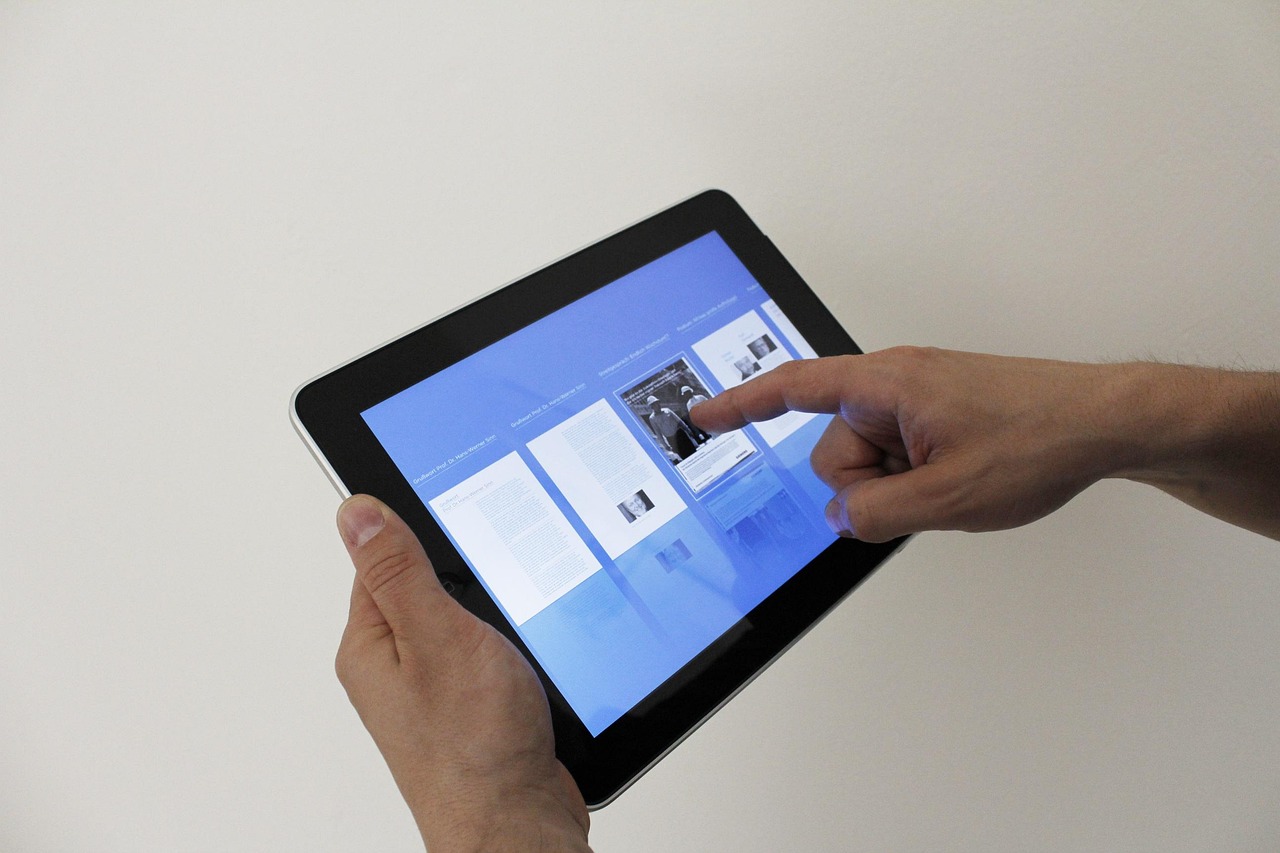
6、啟動Apache服務:打開“開始”菜單,搜索“Apache HTTP Server”,找到“Apache HTTP Server Control”并右鍵點擊,選擇“啟動”。
PHP安裝
1、下載PHP安裝包:從PHP官網下載適合Windows操作系統的PHP安裝包。
2、安裝PHP:雙擊下載的安裝包,按照提示完成安裝。
3、配置PHP:打開PHP的安裝目錄,找到php.ini-development文件,將其重命名為php.ini。
4、修改php.ini文件:用文本編輯器打開php.ini文件,進行以下配置:
(1)設置PHP運行模式:找到“short_open_tag = Off”,將其修改為“short_open_tag = On”。
(2)設置PHP擴展:找到“extension_dir = ./ext”,將其修改為你的PHP擴展目錄,extension_dir = "C:phpext"”。
(3)設置MySQL擴展:找到“extension=php_mysql.dll”,取消注釋。
(4)設置PDO擴展:找到“extension=php_pdo.dll”,取消注釋。
(5)設置PDO_MySQL擴展:找到“extension=php_pdo_mysql.dll”,取消注釋。
5、重啟Apache服務:按照前面的方法重啟Apache服務。
MySQL數據庫搭建
1、下載MySQL安裝包:從MySQL官網(https://www.mysql.com/downloads/)下載適合Windows操作系統的MySQL安裝包。
2、安裝MySQL:雙擊下載的安裝包,按照提示完成安裝。
3、配置MySQL:打開MySQL的安裝目錄,找到bin文件夾中的mysqld-install.bat文件,右鍵點擊選擇“以管理員身份運行”。
4、設置MySQL root密碼:按照提示輸入新密碼,并確認。
5、啟動MySQL服務:打開“開始”菜單,搜索“MySQL”,找到“MySQL Server 8.0”并右鍵點擊,選擇“啟動”。
測試環境
1、打開瀏覽器,輸入“http://localhost:8080/”,如果看到PHP安裝成功的信息,說明PHP環境搭建成功。
2、在網站根目錄下創建一個名為index.php的文件,內容如下:
<?php phpinfo(); ?>
3、再次打開瀏覽器,輸入“http://localhost:8080/index.php”,如果看到PHP信息頁面,說明PHP環境搭建成功。
4、在網站根目錄下創建一個名為test.php的文件,內容如下:
<?php
$mysqli = new mysqli("localhost", "root", "你的密碼", "數據庫名稱");
if ($mysqli->connect_errno) {
echo "連接失敗:" . $mysqli->connect_error;
exit();
}
echo "連接成功!";
?>5、再次打開瀏覽器,輸入“http://localhost:8080/test.php”,如果看到“連接成功!”字樣,說明MySQL環境搭建成功。
至此,我們已經成功搭建了一個適合PHP網站的運行環境,你可以開始你的網站開發之旅了,祝你好運!
相關文章







最新評論